Skapa en webbplats med SharePoint Online
Skapa en webbplats
-
Logga in på office.com/sign-in.
-
Välj Microsoft 365 appfönstret

Hittar du inte appen du söker? I appfönstret väljer du Fler appar för att se en alfabetisk lista över de Microsoft 365 appar som är tillgängliga för dig. Därifrån kan du söka efter en specifik app.
-
Välj + Skapa webbplats.
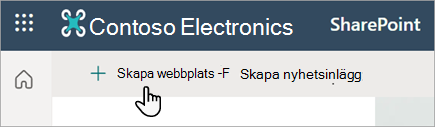
-
Välj om du vill skapa en gruppwebbplats eller en kommunikationswebbplats.
-
Välj en mall i dialogrutan Välj en mall (från Microsoft eller från din organisation).
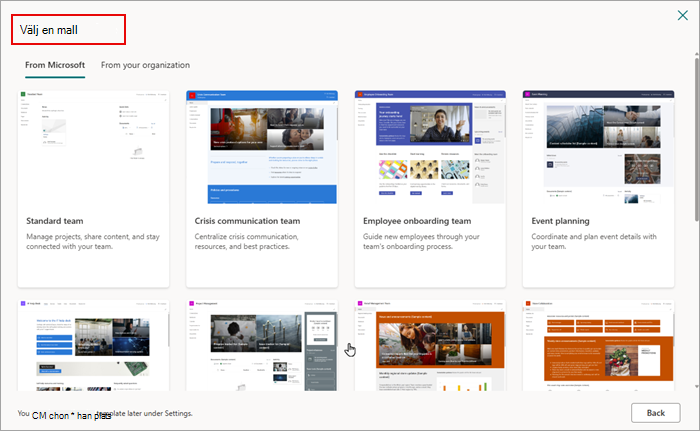
-
Namnge webbplatsen. Sedan uppmanas du att lägga till en webbplatsbeskrivning och välja Nästa.
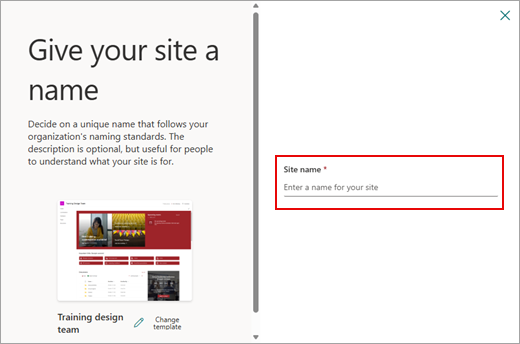
-
Ange sekretessinställningar och önskat språk på webbplatsen och välj Skapa webbplats.
-
Lägg till namn eller e-postadresser för alla som du vill ska vara medlemmar på den nya webbplatsen och välj sedan Slutför.
Mer information och strategier finns i Skapa en gruppwebbplats i SharePoint om du vill ha mer information och strategier när du planerar din SharePoint webbplats.
Lägga till en sida till en webbplats
-
Gå till startsidan för webbplatsen där du vill lägga till en sida.
-
Välj + Nytt och välj sedan Sida.
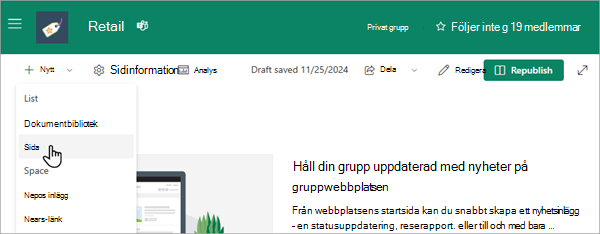
-
Välj en mall i dialogrutan Sidmallar och välj Skapa sida.
Mer information om olika möjligheter och användningsområden för sidor i SharePoint finns i Skapa och använda moderna sidor på en SharePoint-webbplats.
Lägga till innehåll på en sida
Använd webbdelar för att lägga till text, bilder, länkar, dokument med mera på sidan.
Om innehållsfönstret är aktiverat:
-
Välj Redigera längst upp till höger på sidan. Verktygslådan visas. En lista med webbdelar att välja bland visas.
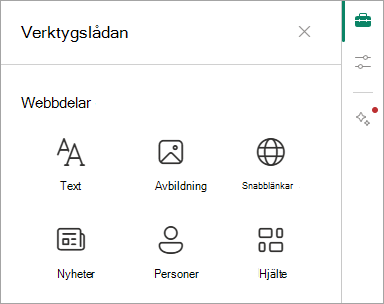
-
Markera eller klicka och dra den webbdel som du vill lägga till.
Du kan också komma åt tillgängliga webbdelar utan att öppna verktygslådan, eller om innehållsfönstret inte är aktiverat:
-
Välj Redigera längst upp till höger på sidan. Hovra under rubriken (eller mellan befintliga webbdelar) och välj +.
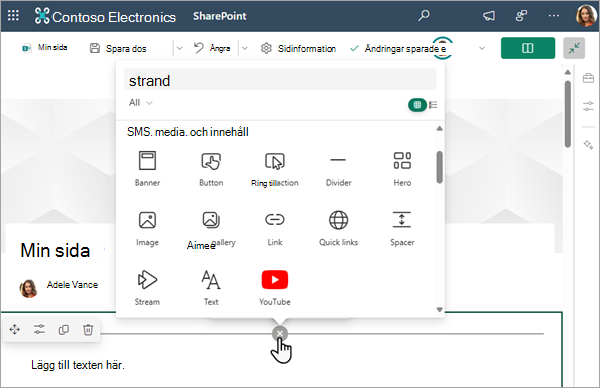
-
Välj den webbdel du vill lägga till.
Mer information om hur du arbetar med webbdelar i SharePoint finns i Använda webbdelar på SharePoint-sidor.
Anpassa navigering
-
Välj Redigera längst ned i den vänstra menyn.
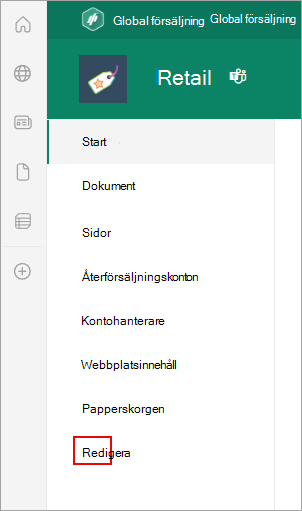
-
Lägg till länkar, etiketter, konversationer med mera. Du kan också redigera visningsnamnet eller adressen för en länk, flytta en länk uppåt eller nedåt, skapa underlänkar osv.
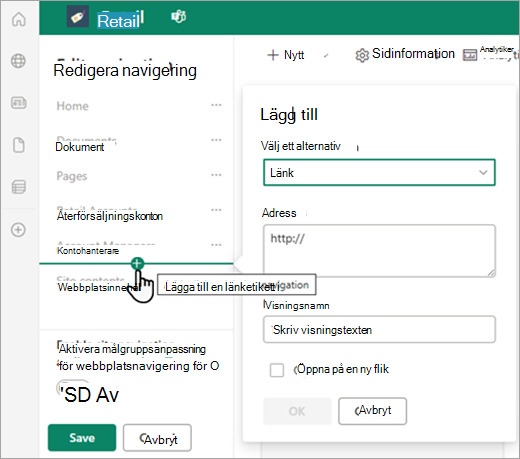
Mer information om de nivåer av navigering som är tillgängliga i SharePoint för att ge användare snabb åtkomst till webbplatser, sidor och riktat innehåll finns i Anpassa navigeringen på din SharePoint-webbplats.










